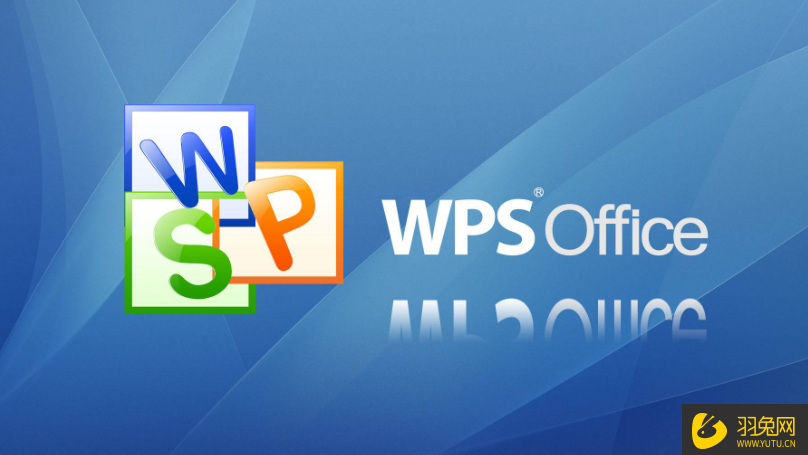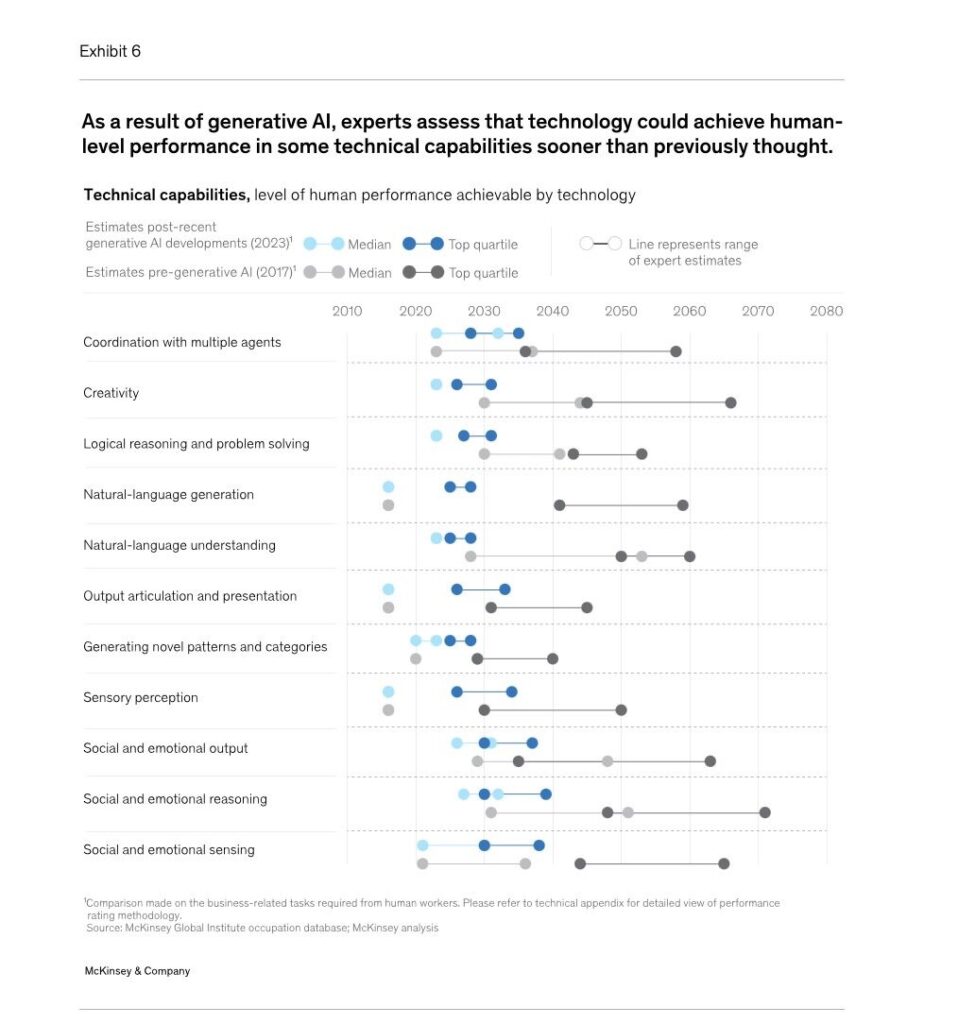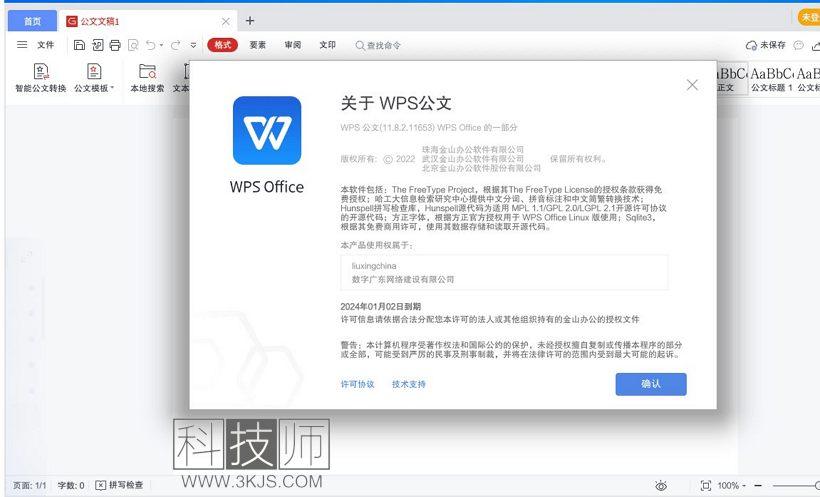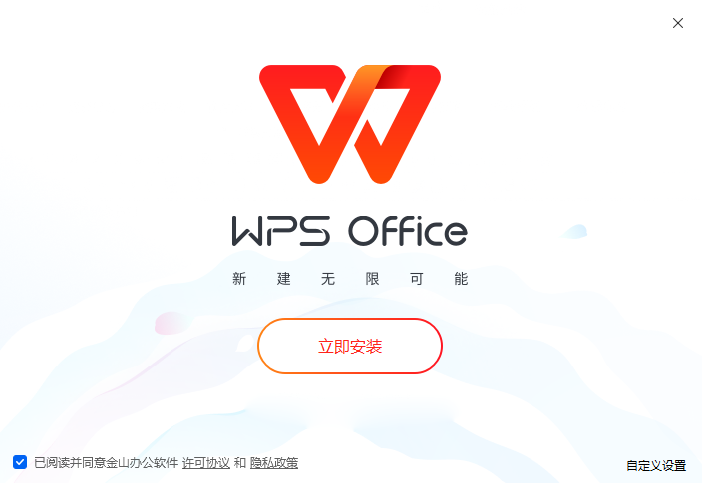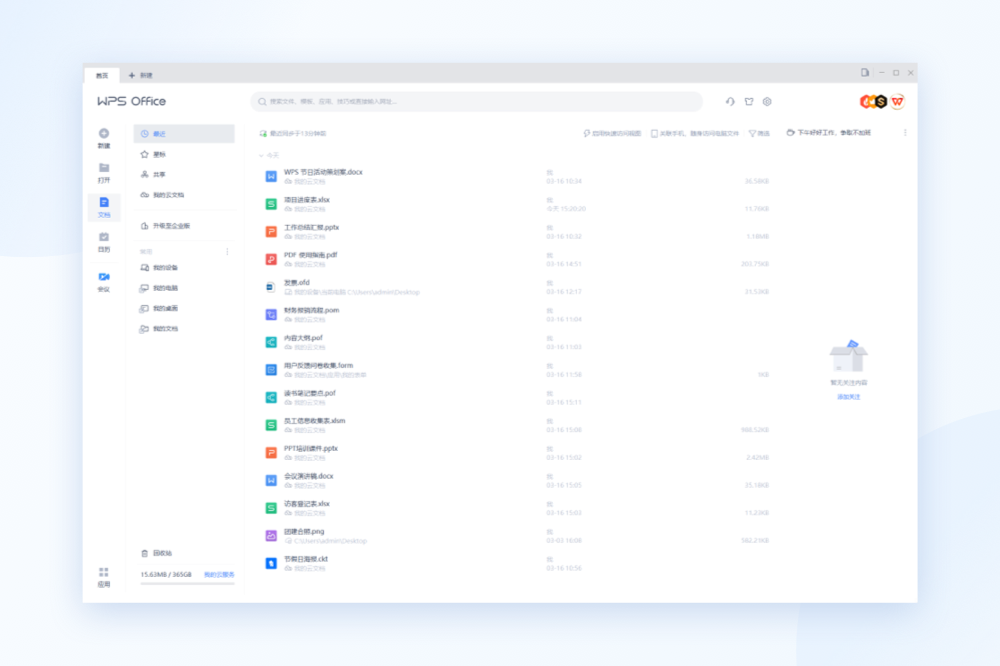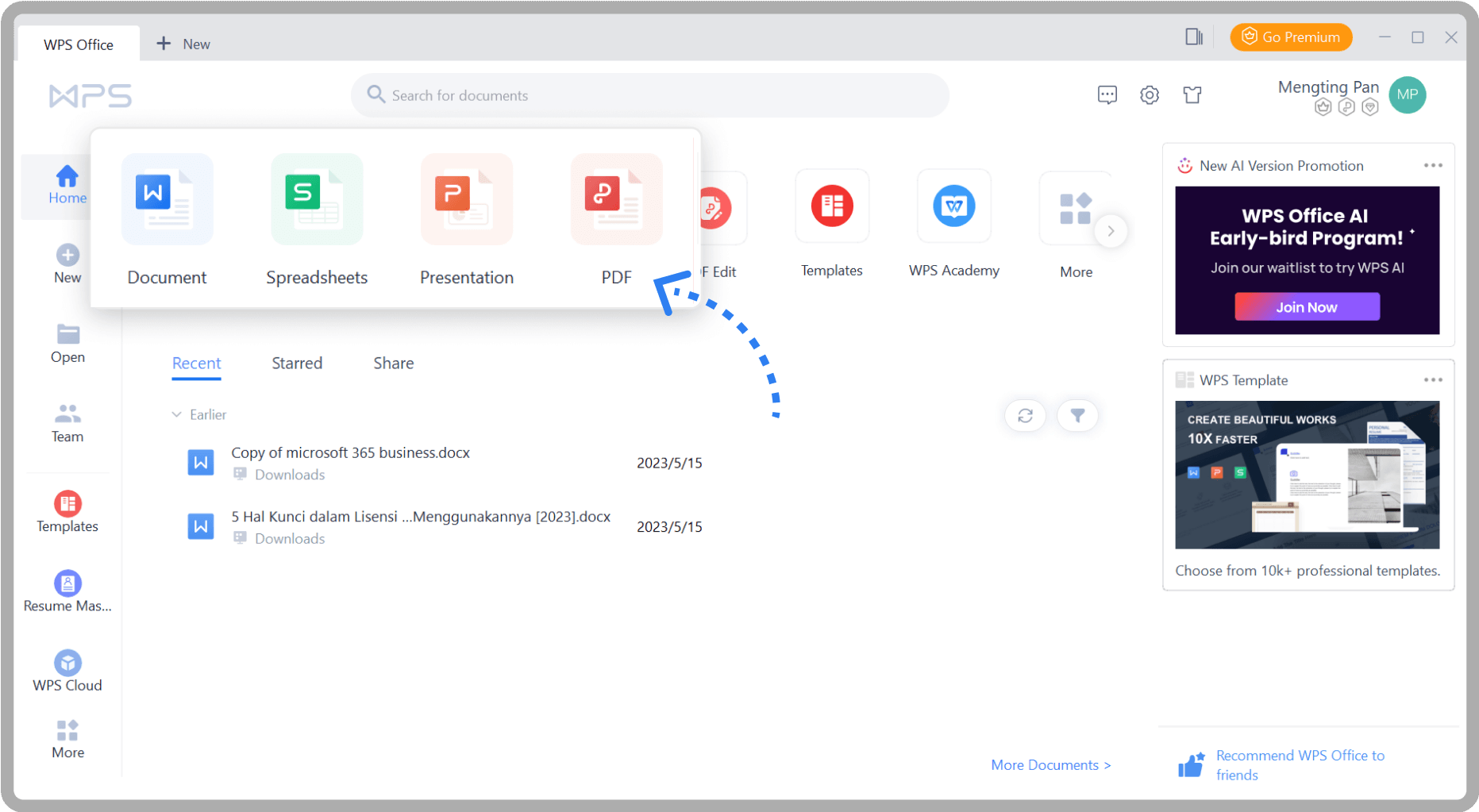WPS表格是一款功能强大的电子表格程序,是WPS Office套件的核心组件之一。它为用户提供了一个直观的界面和丰富的功能,能够高效地进行数据录入、整理、计算、分析和可视化呈现。无论是个人预算、学生功课,还是复杂的商业财务报告和数据分析,WPS表格都能轻松胜任,并因其与Microsoft Excel格式的高度兼容性而备受青睐。
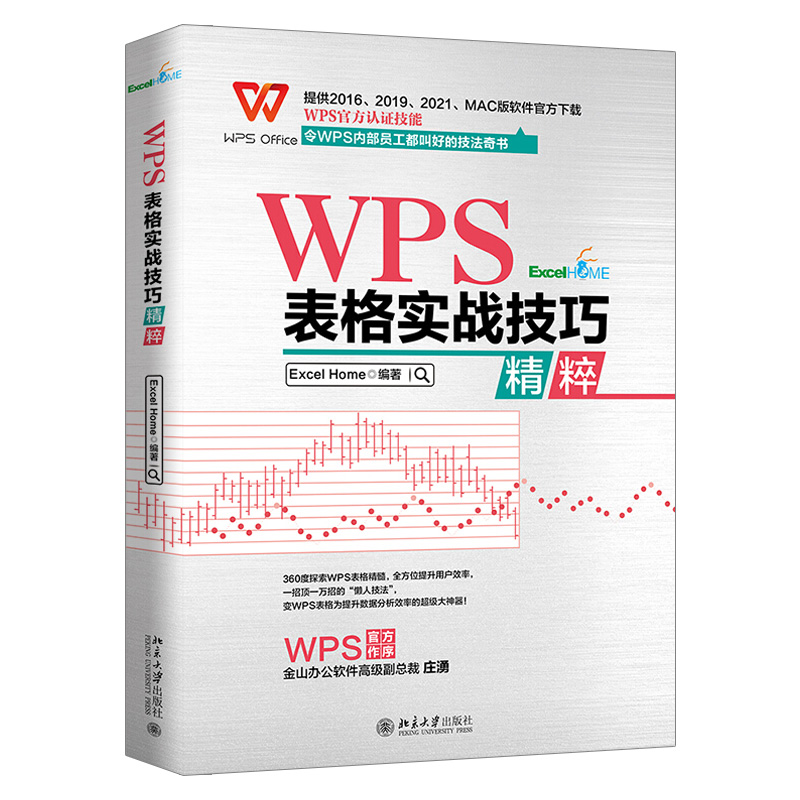
- WPS表格是什么?
- 快速入门:熟悉WPS表格的核心界面
- 掌握核心操作,提升日常工作效率
- 解锁数据潜力:玩转WPS表格函数
- 从数据到洞察:精通数据可视化
- 进阶数据分析技术
- 效率倍增:不可不知的实用技巧与快捷键
- 无缝协作与跨平台同步
- 为何在Mac上选择WPS表格?
- 常见问题解答
WPS表格是什么?
WPS表格是一款现代化的电子表格处理软件,专为满足从个人用户到大型企业的各种数据处理需求而设计。作为WPS Office办公套件的重要组成部分,它集成了强大的计算引擎、丰富的数据分析工具和灵活的图表功能。用户可以利用它创建、编辑和共享电子表格,并能完美兼容包括 .xlsx, .xls, 和 .csv 在内的多种文件格式。
它的设计理念是提供一个既强大又易于上手的解决方案。对于初学者而言,其清晰的布局和智能的助手功能可以帮助快速入门;对于专业人士,它提供了数据透视表、高级函数、宏等深度功能,足以支持复杂的数据建模与分析。尤其是在Mac平台上,WPS表格凭借其轻量级、高性能和原生体验,成为众多用户处理数据的首选工具。
快速入门:熟悉WPS表格的核心界面
当您首次打开WPS表格时,会看到一个熟悉且组织有序的工作区。这个界面经过精心设计,旨在让您能够迅速找到所需工具,专注于数据本身。主要界面由几个关键部分构成:
功能区 (Ribbon): 位于顶部的功能区是所有命令和功能的集合地。它按照“开始”、“插入”、“页面布局”、“公式”、“数据”等逻辑标签页进行分类。每个标签页下都包含了相关的工具按钮,例如,在“开始”选项卡中,您可以找到字体格式化、对齐方式和单元格样式等常用操作。
编辑栏 (Formula Bar): 位于功能区下方,这个长条形的区域显示当前选中单元格的内容。当您输入或编辑公式时,编辑栏是您的主要工作区。它对于检查和修改复杂公式尤其重要。
工作区 (Workspace): 这是由行(以数字表示)和列(以字母表示)组成的网格区域,也是您输入数据和进行操作的主体。行和列的交叉点称为单元格 (Cell),每个单元格都有唯一的地址,如A1, B2等。
工作表标签 (Sheet Tabs): 位于窗口底部,您可以在一个工作簿文件中创建多个工作表。通过点击标签,可以轻松在不同工作表之间切换。您也可以右键单击标签进行重命名、复制或移动等操作,方便管理复杂项目。
掌握核心操作,提升日常工作效率
熟悉基本操作是高效使用WPS表格的基础。无论是简单的数据录入还是复杂的格式设定,掌握这些核心技能将极大提升您的工作效率。
数据录入与单元格格式化
数据输入是电子表格的第一步。您只需单击一个单元格,然后开始输入文本、数字或日期。WPS表格的智能填充功能非常实用:当您在一个单元格输入内容后,可以拖动单元格右下角的填充柄(一个小方块),向下方或右方快速填充序列(如日期、数字序列)或复制内容。
格式化则能让您的数据更具可读性。在“开始”选项卡中,您可以轻松调整字体、字号、颜色,设置单元格背景色,以及添加边框。特别地,“设置单元格格式”对话框提供了更丰富的选项,允许您将数字设置为货币、百分比、科学记数法等特定格式,确保数据展示的准确性。
基础公式与自动计算
WPS表格的真正威力在于其计算能力。所有公式都以等号(=)开头。最基础的运算包括加(+)、减(-)、乘(*)、除(/)。例如,要计算A1和B1单元格的和,您可以在C1单元格中输入=A1+B1。
除了手动输入运算符,WPS表格内置了大量预设函数来简化计算。最常用的就是自动求和 (AutoSum) 功能。选中您想要求和的一列数字,然后点击功能区上的“∑”按钮,WPS表格会自动在下方单元格生成求和公式,如=SUM(A1:A10)。这个功能同样适用于求平均值、计数等其他基础运算,是数据处理中最快捷的操作之一。
解锁数据潜力:玩转WPS表格函数
函数是WPS表格的灵魂。通过组合使用各种函数,您可以实现从简单求和到复杂逻辑判断与数据查询的几乎所有自动化任务。
人人必会的常用函数
有几个函数是处理数据时不可或缺的。SUM 用于求和,AVERAGE 用于计算平均值,COUNT 用于统计包含数字的单元格数量,而 COUNTA 则统计所有非空单元格。逻辑函数 IF 也至关重要,它允许您根据条件进行判断,例如,=IF(A1>60, "及格", "不及格") 可以根据分数判断是否及格。
学习这些基础函数是迈向高级用户的第一步。它们逻辑简单,应用场景广泛,能解决日常工作中80%的计算问题。熟练运用它们,将使您的电子表格“活”起来。
高级数据查询:揭秘VLOOKUP与XLOOKUP
当您需要从一个大的数据表中查找并引用特定信息时,查询函数就派上了用场。VLOOKUP 是最经典的纵向查询函数,它可以根据一个值(如员工ID)在数据表的第一列中进行搜索,并返回同一行中指定列的数据(如员工姓名或薪水)。它的基本语法是 =VLOOKUP(查找值, 数据范围, 返回列号, 精确匹配/模糊匹配)。
近年来,功能更强大的 XLOOKUP 函数也已在WPS表格中得到支持。与VLOOKUP相比,XLOOKUP 更加灵活和安全。它不受查找列必须在第一列的限制,可以从右向左查找,且默认使用更安全的精确匹配。对于新用户而言,直接学习并使用XLOOKUP可以避免很多VLOOKUP的常见陷阱。
从数据到洞察:精通数据可视化
枯燥的数字往往难以传递信息,而通过图表和视觉化元素,您可以将数据转化为直观、有说服力的故事。
分钟级创建专业图表
WPS表格提供了丰富的图表类型,包括柱形图、折线图、饼图、散点图等。创建一个图表非常简单:首先,选中您想要可视化的数据区域;接着,在“插入”选项卡中选择合适的图表类型。WPS表格会立即生成一个基础图表。
更重要的是后续的自定义。您可以双击图表的任何元素——标题、坐标轴、数据系列、图例——来修改其样式、颜色和格式。WPS表格还提供了多种预设的图表样式和布局,让您只需一键点击,即可获得设计精美的专业级图表,无需任何设计背景。
利用条件格式实现视觉提醒
条件格式是一个强大的工具,它可以根据单元格的值自动应用不同的格式(如颜色、图标、数据条)。这对于快速识别数据中的模式、异常值和趋势非常有用。例如,您可以设置一个规则,将所有低于平均值的销售额标记为红色,或为排名前10%的产品添加星形图标。
在“开始”选项卡下找到“条件格式”,您会看到多种预设规则,如“突出显示单元格规则”(大于、小于、等于等)和“数据条/色阶”。这些工具能让您的数据表一目了然,帮助您在第一时间发现关键信息。
进阶数据分析技术
当处理大规模数据集时,基础操作和函数可能不足以满足需求。WPS表格提供了更高级的工具,帮助您深度挖掘数据价值。
驾驭数据透视表的力量
数据透视表 (PivotTable) 是WPS表格中最强大的数据分析工具,毫不为过。它允许您对海量数据进行快速汇总、分类、筛选和重组,而无需编写任何复杂公式。想象一下,您有一份包含数千行销售记录的表格,通过数据透视表,您只需拖拽几下鼠标,就能立刻得到按区域、按季度、按产品分类的销售总额报告。
创建数据透视表的过程非常直观:选中您的数据源,点击“插入” > “数据透视表”。然后,在右侧的字段列表中,将不同的字段拖拽到行、列、值和筛选器区域,表格就会实时更新。它是所有数据分析师和业务人员的必备技能。
使用数据验证保证数据完整性
在多人协作或需要严格规范输入的场景下,数据验证功能可以有效防止错误数据的录入。您可以为单元格或单元格区域设置输入规则,例如,限制只能输入整数、特定范围的日期、或者从下拉列表中选择。
如果用户输入了不符合规则的数据,WPS表格会弹出警告信息,从而保证了数据源的准确性和一致性。创建一个下拉列表是其最常见的应用之一,这不仅加快了输入速度,也从根本上杜绝了拼写错误等问题。
效率倍增:不可不知的实用技巧与快捷键
掌握一些高效的技巧和快捷键,能让您在使用WPS表格时如虎添翼,节省大量重复操作的时间。
例如,使用“Ctrl + 方向键”可以在数据区域的边缘快速移动光标;“Ctrl + Shift + 方向键”则可以快速选中连续的数据区域。双击单元格的填充柄可以自动将公式或内容填充到与左侧列同样多的行。此外,“F4”键在编辑公式时用于切换绝对引用和相对引用,是编写可复制公式的关键。
以下是一些在Mac上极为常用的快捷键:
| 快捷键 (Mac) | 功能描述 |
|---|---|
| Command + C | 复制 |
| Command + V | 粘贴 |
| Command + X | 剪切 |
| Command + Z | 撤销 |
| Command + S | 保存文件 |
| Command + F | 查找 |
| Command + ; | 输入当前日期 |
| Shift + F11 | 插入新工作表 |
无缝协作与跨平台同步
现代办公早已不是单打独斗。WPS表格深度集成了 WPS云服务,为团队协作和跨设备办公提供了完美的解决方案。您可以将电子表格保存在WPS云端,即可在任何安装了WPS Office的设备上(包括Mac、Windows PC、手机或平板)访问和编辑您的文件。
更强大的是,您可以将文件分享给同事,并设置不同的编辑权限。支持多人实时在线编辑同一个表格,每个人的修改都会即时同步并显示。这意味着团队成员可以共同完成一份预算报告或项目计划,告别来回发送文件的繁琐流程,极大地提升了协作效率和数据的一致性。
为何在Mac上选择WPS表格?
对于Mac用户而言,选择WPS表格具有多重优势。首先,完美兼容性是其核心亮点。您无需担心与使用Microsoft Excel的同事交换文件时出现格式错乱或功能丢失的问题。WPS表格确保了文件的无缝流转。
其次,它提供了原生的Mac体验。软件界面简洁美观,符合macOS的设计哲学,并且针对Mac的硬件进行了优化,运行流畅,启动迅速,占用系统资源少。无论是处理小型表格还是包含数万行数据的大文件,都能保持响应迅速。更重要的是,WPS Office for Mac 提供了一个包含Writer、Spreadsheet、Presentation和PDF工具的完整办公套件,满足您所有的文档处理需求,是Mac上极具性价比和生产力的选择。
常见问题解答
问:WPS表格可以打开和编辑Excel文件吗?
答:是的。WPS表格与Microsoft Excel文件格式(.xlsx, .xls)高度兼容。您可以无缝地打开、编辑和保存Excel文件,而无需担心格式或公式丢失的问题。
问:WPS表格是免费的吗?
答:WPS Office提供包含WPS表格在内的免费版本,该版本已包含绝大多数日常所需的功能,可以满足大部分个人和家庭用户的需求。同时,也提供高级会员服务,解锁更多专业功能,如高级PDF编辑、云存储空间扩容等。
问:我可以在手机上使用WPS表格吗?
答:可以。WPS Office提供移动版本,支持iOS和Android系统。通过登录同一个WPS账号,您可以轻松实现电脑和手机之间的文件同步和编辑,随时随地处理您的数据。
问:WPS表格支持数据透视表和VLOOKUP函数吗?
答:当然支持。WPS表格拥有强大的数据处理能力,全面支持数据透视表、VLOOKUP、XLOOKUP、IF等所有常用及高级函数和分析工具,是进行专业数据分析的可靠选择。